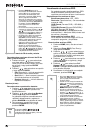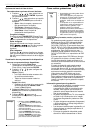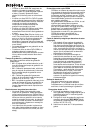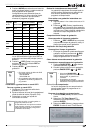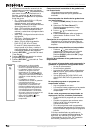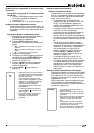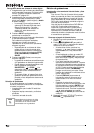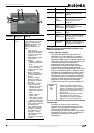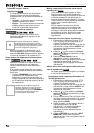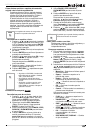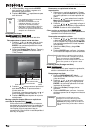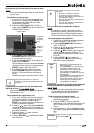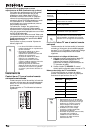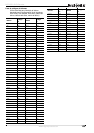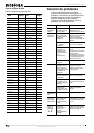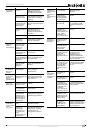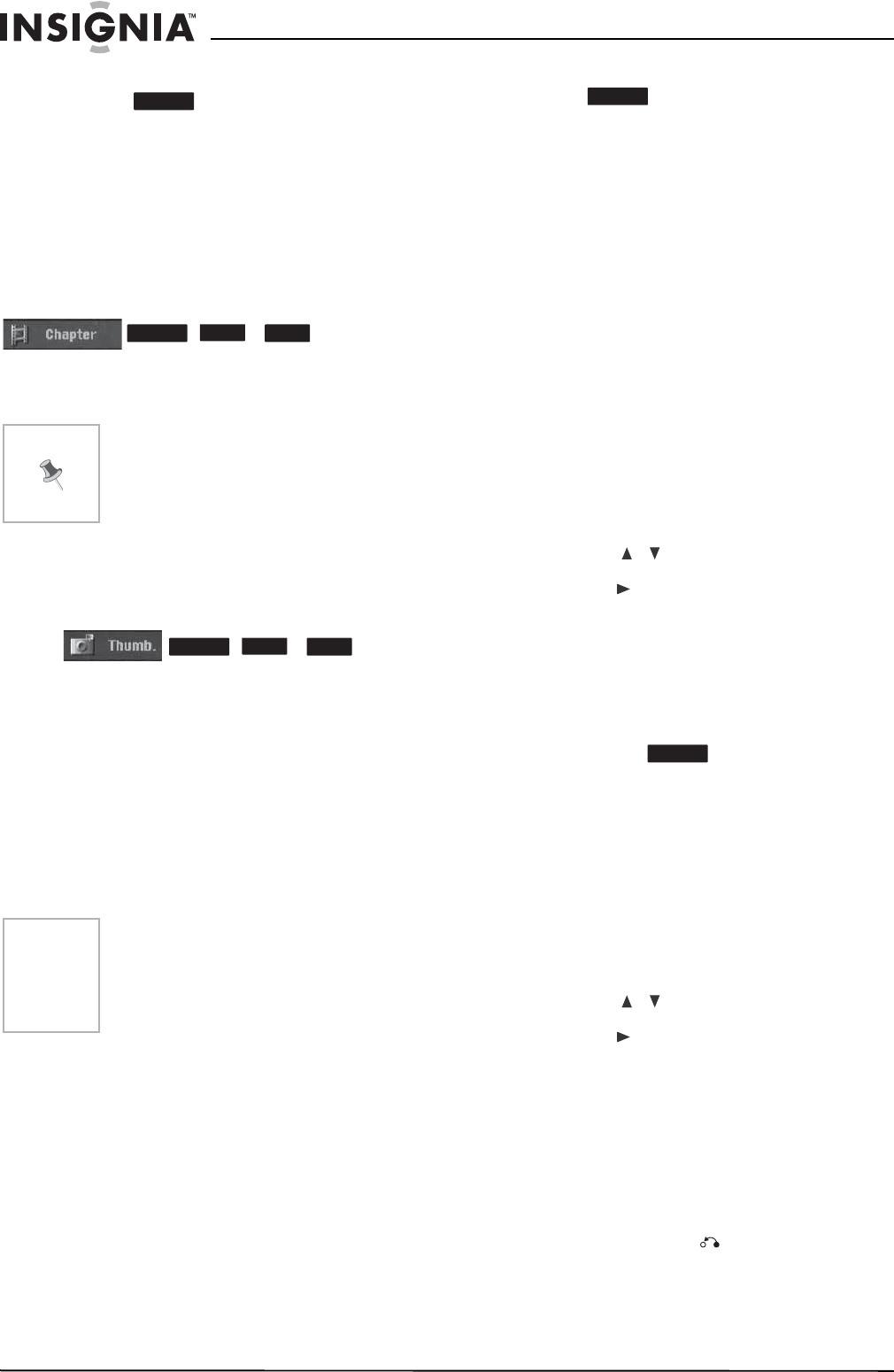
104
NS-DVDR1 DVD Recorder
www.insignia-products.com
Contenido original y lista de
reproducción
A lo largo de este manual verá las palabras
Original y Playlist, que hacen referencia al
contenido actual y a las versiones editadas de
un DVD.
• Original — el contenido alude a lo que está
realmente grabado en el disco.
• Playlist — el contenido alude a las versiones
editadas del disco que indican cómo el
contenido original debe reproducirse.
Adición de marcadores de capítulos
Puede crear capítulos dentro de un título
insertando marcadores de capítulos en los
puntos que desee.
Durante la grabación o reproducción, en el
punto donde desea iniciar un nuevo capítulo,
presione CHP. ADD (Agregar capítulo). Aparece
un icono de marcador en la pantalla del TV.
Cómo cambiar las imágenes en miniatura de los
títulos
Cada título mostrado en el menú de lista de
títulos se representa por una imagen en
miniatura tomada del inicio de dicho título o
capítulo.
Si lo prefiere, puede seleccionar una imagen
congelada o fotograma diferente del contenido
de un título.
• Presione THUMBNAIL para que la imagen
mostrada en ese instante sea la que
aparezca en el menú de lista de títulos. La
imagen congelada que seleccione aparecerá
en los menús de contenido original y de lista
de reproducción.
Making a new playlist (Crear una nueva lista de
reproducción)
Utilice esta función para agregar un título o
capítulo original a la lista de reproducción.
Cuando se hace esto, el título entero se pone en
la lista de reproducción (las partes que no
necesita puede eliminarlas después - consulte
“Cómo eliminar un título o capítulo del contenido
original o de la lista de reproducción”
página 105).
El título aparece completo en la lista de
reproducción junto con los marcadores de
capítulos que aparecen en el original. Sin
embargo, si más tarde agrega más marcadores
de capítulos al original, estos no se copian
automáticamente en el título de la lista de
reproducción.
Para crear una nueva lista de reproducción:
1 Elija un título o capítulo en el menú TITLE
LIST Original (Lista de títulos-Original) o
Chapter List-Original (Lista de
capítulos-original) para ponerlo en la lista de
reproducción y luego presione ENTER. Las
opciones del menú aparecen en el lado
izquierdo del menú.
2 Presione / para seleccionar Playlist
Add (Agregar lista de reproducción) y luego
presione ENTER.
3 Seleccione New Playlist (Lista de
reproducción nueva) y luego presione
ENTER. El nuevo título aparece en la lista de
reproducción actualizada. Todos los
capítulos del título se agregan a la lista de
reproducción.
Adición de un título o de capítulos adicionales a la
lista de reproducción
Se puede agregar un título original o un capítulo
a una lista de reproducción.
Para agregar títulos o capítulos adicionales a la
lista de reproducción:
1 Elija un título o capítulo en el menú TITLE
LIST Original (Lista de títulos-Original) o
Chapter List-Original (Lista de
capítulos-original) para ponerlo en la lista de
reproducción y luego presione ENTER. Las
opciones del menú aparecen en el lado
izquierdo de la pantalla.
2 Presione / para seleccionar Playlist
Add (Agregar lista de reproducción) y luego
presione ENTER.
3 Elija un lista del menú Title List-Playlist (Lista
de títulos-Lista de reproducción) que ya esté
guardada para insertar un título o capítulo y
luego presione ENTER.
4 Repita los pasos 1-3 para agregar títulos o
capítulos adicionales a la lista de
reproducción. Los capítulos agregados
pueden verse en el menú Chapter
List-Playlist (Lista de capítulos-Lista de
reproducción).
5 Presione RETURN ( ) para salir o DISC
MENU/LIST (Menú Disco-Lista) para
regresar al menú Title List-Original (Lista de
títulos-Original).
Nota
Se insertan marcadores de capítulos
automáticamente a intervalos regulares.
Este intervalo puede cambiarse en el menú
de configuración inicial (consulte “Uso del
menú de configuración” página 91).
Consejo
También puede cambiar la imagen en
miniatura del título en el menú de lista de
capítulos. Seleccione un capítulo en el
menú Chapter List y presione THUMBNAIL.
La imagen en miniatura del título que
incluye el capítulo se modifica.
-RW
VR
-RW
VR
+RW
+R
-RW
VR
+RW
+R
-RW
VR
-RW
VR